Esistono sei modalità grafica di God of War Ragnarok – tra cui un’opzione in modalità rate di frame ad alta velocità – tra cui scegliere su PS5 se si desidera favorire le prestazioni o la risoluzione. Due delle modalità PS5 offrono anche frame rate sbloccate, che consentono di ottenere elementi visivi liscio al di sopra di 60 fps e una modalità consente una risoluzione 4K nativa, ma è solo se hai l’hardware per supportarlo, come un display da 120Hz o 4K . PS4 Pro offre ovviamente prestazioni e qualità ridotte, ma c’è ancora una certa flessibilità lì con tre opzioni grafiche da scegliere. Ecco cosa devi sapere su tutte le modalità grafica PS5 e PS4 Pro per God of War Ragnarok.
Quali sono le modalità grafiche per God of War Ragnarok?
God of War Ragnarok ha sei diverse modalità grafiche su PS5 e tre su PS4 Pro. Tutte queste modalità sono vagamente raggruppate in “favore delle prestazioni”, che dà la priorità alla frequenza dei frame del gioco al costo della risoluzione dell’immagine, e favoriscono la qualità “, che fa l’inverso, eseguendo il gioco in un sub-60fps. Abbiamo dettagli su come cambiare la modalità grafica nel gioco più in basso, ma ecco i dettagli per tutte le modalità grafica di God of War Ragnarok:
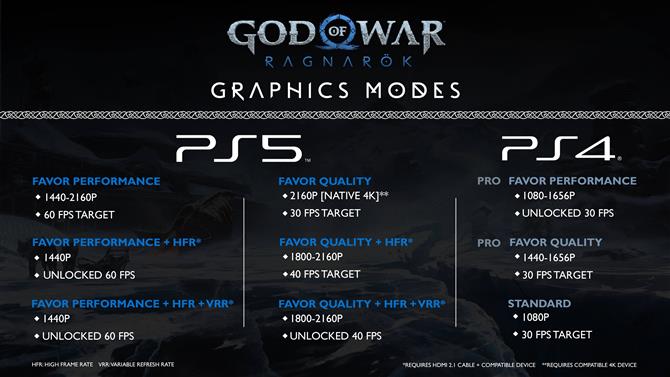
(Credito immagine: Sony)
ps5:
Those playing God of War Ragnarok on PS5 will have lots of options to choose from, but most of them require your PS5 to be connected to a compatible TV or monitor for certain features, so be aware that not all of these options may not be available to you.
- Favore prestazioni – Risoluzione: 1440p – 2160p, frame rate: target 60fps
- Favore prestazioni + modalità rate fotogrammi elevata – Risoluzione: 1440p, frame rate: sbloccato 60fps, richiede la connessione HDMI 2.1 e un display con una frequenza di aggiornamento a 120Hz o superiore
- Favore prestazioni + modalità rate fotogrammi elevata + velocità di aggiornamento variabile – risoluzione: 1440p, frame rate: sbloccato 60fps, richiede la connessione HDMI 2.1 e un display con una frequenza di aggiornamento a 120Hz o superiore
- Favorita di qualità – Risoluzione: 2160p, frame rate: target 30fps, richiede un display 4K per funzionare su 4K nativo
- Favore di qualità + modalità rate fotogrammi elevata – Risoluzione: 1800p – 2160p, frame rate: target 40fps, richiede connessione HDMI 2.1 e un display con una frequenza di aggiornamento a 120Hz o superiore
- Favorita qualità + modalità rate fotogrammi elevata + frequenza di aggiornamento variabile – Risoluzione: 1800p – 2160p, frame rate: sbloccato 40fps, richiede la connessione HDMI 2.1 e un display con una frequenza di aggiornamento a 120Hz o superiore
PS4 Pro:
- Favore prestazioni – Risoluzione: 1080p – 1656p, frame rate: 30fps sbloccato
- Favorita qualità – Risoluzione: 1440p – 1656p, frame rate: 30fps target
- standard – Risoluzione: 1080p, frame rate: target 30fps
Come cambiare le impostazioni grafiche in God of War Ragnarok
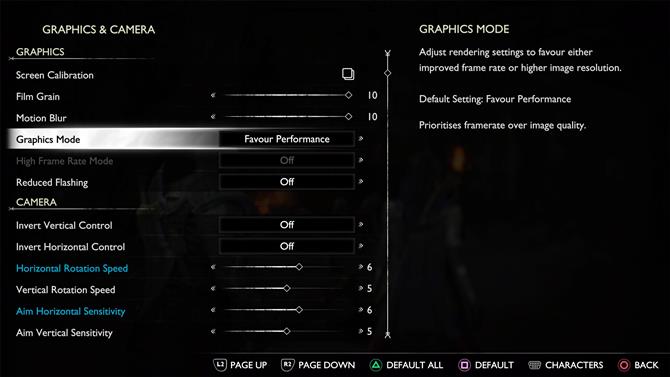
(Immagine: © Sony)
Per cambiare la modalità grafica in God of War Ragnarok, mette in pausa il gioco, apri il menu di impostazione, quindi scegli la grafica e la fotocamera. Sotto le intestazioni “grafica”, individuarai l’impostazione della “modalità grafica”, permettendoti di scegliere tra prestazioni favorevoli e qualità, quindi scegli la tua preferenza tra queste due opzioni.
Di seguito, puoi anche vedere l’opzione “Modalità Rate Frame”, che può essere attivata o disattivata per aggiungere un aumento del frame rate al tuo gioco. Tieni presente che questa opzione sarà grigiata e non disponibile per te se non si dispone di un monitor in grado di funzionare a 120Hz. Dovrai anche assicurarti di non avere l’impostazione di “120Hz output” spento sulla tua PS5 – Controlla sotto lo schermo e il menu video nelle impostazioni PS5.
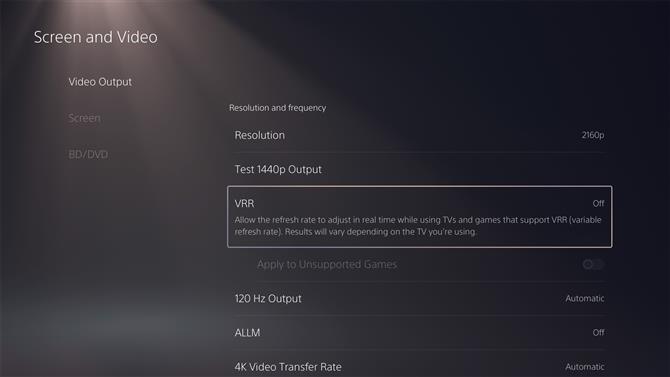
(Credito immagine: Sony)
Inoltre, è possibile migliorare potenzialmente la velocità del frame di God of War Ragnarok ancora più acceso VRR, supponendo che il tuo dispositivo di visualizzazione lo supporti. Tuttavia, questo viene fatto tramite le impostazioni PS5 e non si trova nel gioco. Apri il menu Impostazioni PS5, vai su schermo e video e quindi sotto l’uscita video, assicurarsi che VRR non sia spento.
